¿Cómo crear y añadir tags a las Facturas del proyecto?
A través de etiquetas (tags), la plataforma permite categorizar facturas asociadas a distintos conceptos. De este modo, se podrán clasificar las facturas del proyecto para consultar y exportar la información del área de Ingresos, de manera ordenada y eficiente.
La configuración permite añadir de forma automática, un tag único a nivel formulario de inscripción, permitiendo diferenciar aquellas facturas asociadas a las inscripciones de dicho formulario; por otro lado, también será posible añadir etiquetas de forma manual, a todas aquellas facturas del proyecto, con etiquetas globales. A continuación vemos con detalle las opciones disponibles.

Creación de TAGS en el proyecto:
Desde Finanzas > Configurar > Tags > Añadir Nuevo se crearán previamente todas las categorías que queramos utilizar en el proyecto. En esta sección podremos además asignar distintos tags, definiendo las que deben aplicar sobre Ingresos, Presupuestos o Gastos. Aquí podremos ver el listado de tags, modificar el color asignado a la etiqueta, editar el nombre, borrar, etc.

LISTADO DE TAGS
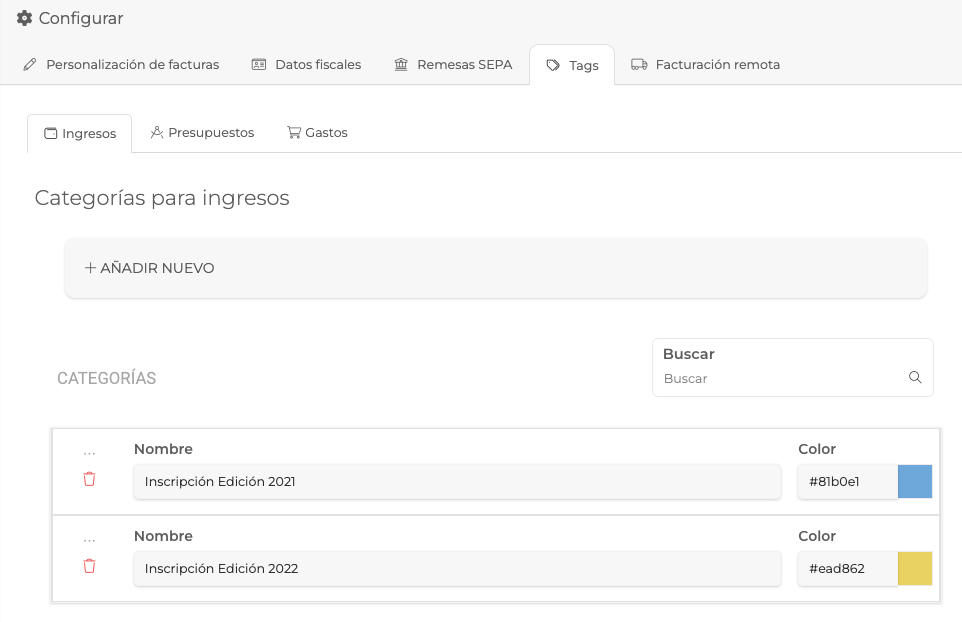
La configuración de tags, asignación manual o gestión a través de acciones masivas, funciona del mismo modo para Facturas, Presupuestos o Gastos del proyecto.
OPCIONES DE ASIGNACIÓN DE TAGS
OPCIÓN 1. A través del Formulario de Inscripción: se podrá asignar una única etiqueta común, de forma automática. Así, todas las facturas asociadas a las inscripciones del formulario configurado mostrarán este tag.
Si el formulario de inscripción desarrollado incluye varias opciones (inscripciones a distintos cursos por ejemplo), es decir, no existe un formulario independiente para cada curso, es importante recordar que la etiqueta a nivel facturación, será la misma para todos los tipos de inscripción: Ejemplo Tag: CURSOS 2022
Esta configuración se realizará desde las opciones de comportamiento del formulario de Inscripción > Añadir un tag a las facturas > Definir tag eligiendo en el desplegable el tag que queremos que aplique.
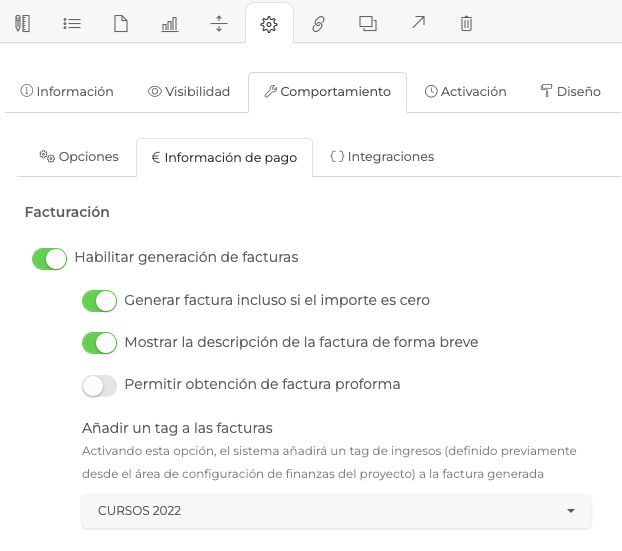
OPCIÓN 2. A nivel Proyecto
Se podrán asignar etiquetas (todas las que se quieran) de forma manual, a todas las facturas realizadas en el proyecto.
Estas categorías, se definirán en el área de Finanzas > Configurar > Tags como hemos visto previamente. Una vez estén creadas, se asignarán desde la propia ficha de edición de cada factura, o a través de una acción masiva.
Desde la Factura:
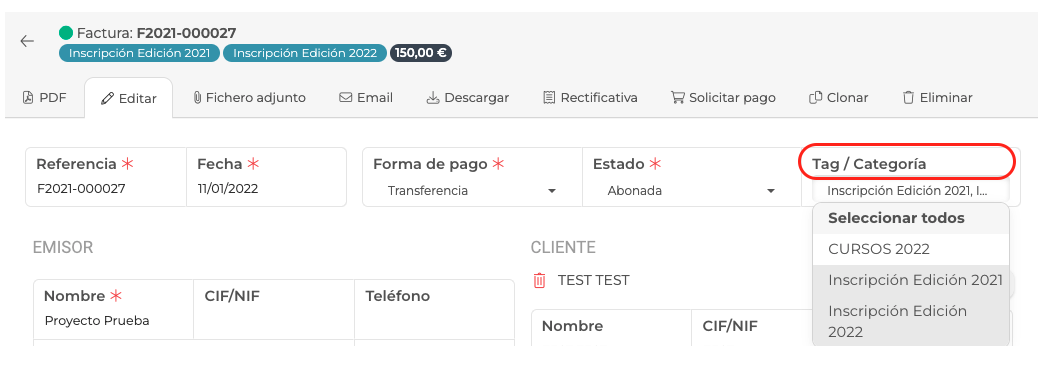
Acción Masiva: seleccionaremos las Facturas que se quieren categorizar > Asignar tags
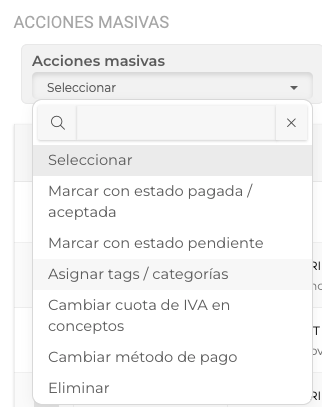
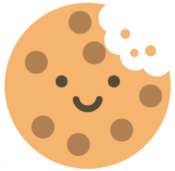 Información sobre Cookies
Información sobre Cookies
